CAD 레이아웃을 흰색에서 검정색으로 변경하는 방법
- 藏色散人원래의
- 2021-01-13 15:07:12150056검색
CAD 레이아웃을 흰색에서 검정색으로 변경하는 방법: 1. Auto CAD 애플리케이션을 엽니다. 2. 명령줄에 "op"를 입력하고 "디스플레이" 탭을 클릭합니다. 3. "색상" 버튼을 클릭하고 " 그리기/레이아웃' 및 '통합 배경' 4. 색상이 '검은색'인 애플리케이션을 선택합니다.

이 문서의 운영 환경: Windows 7 시스템, Dell G3 컴퓨터, AutoCAD 2012 소프트웨어.
캐드 레이아웃을 흰색에서 검정색으로 변경하는 방법은 다음과 같습니다.
1. 컴퓨터에서 오토캐드 애플리케이션을 찾아 더블클릭하여 엽니다.
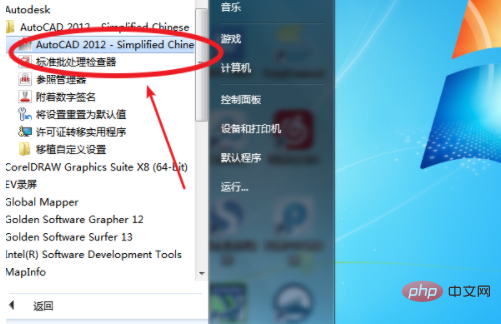
2. 명령줄에 "op"를 입력하고 스페이스바를 눌러 명령을 실행하면 옵션 대화 상자가 열립니다.
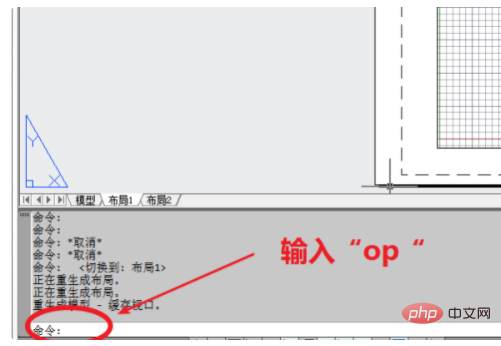
3. "디스플레이" 탭을 클릭한 다음 "색상" 버튼을 클릭하여 대화 상자를 엽니다.
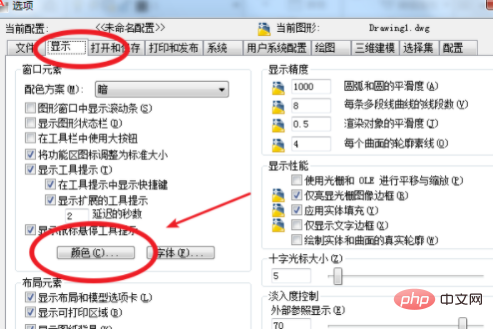
4. 각각 "그림/레이아웃"과 "통합 배경"을 선택하고 오른쪽 색상(기본 흰색)을 선택하여 "검정색"으로 변경한 후 아래 버튼을 닫습니다.
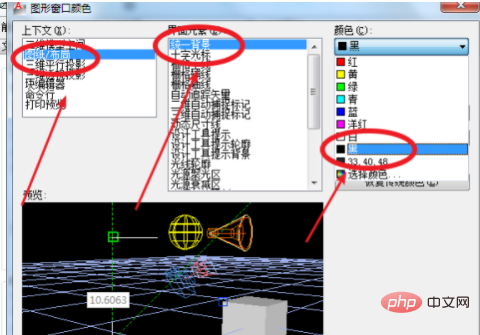
5. 옵션 대화 상자로 돌아가서 레이아웃 요소에서 "그림 배경 표시" 확인란을 제거하고 확인합니다.
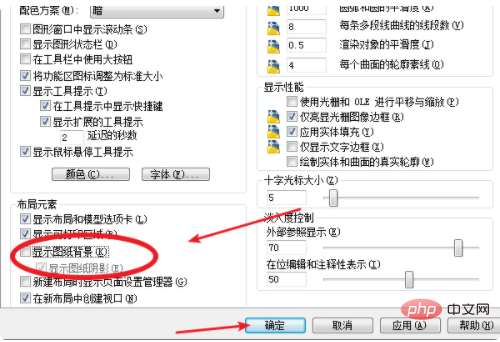
6. "레이아웃" 인터페이스의 배경색이 검은색으로 변합니다. 이렇게 하면 다른 사람이 보낸 그림을 열어보면 정상적으로 볼 수 있습니다.
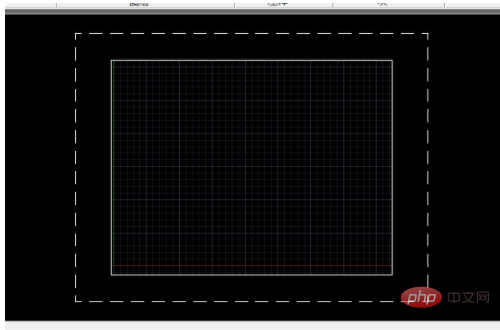
더 많은 프로그래밍 관련 지식을 보려면 프로그래밍 소개를 방문하세요! !
위 내용은 CAD 레이아웃을 흰색에서 검정색으로 변경하는 방법의 상세 내용입니다. 자세한 내용은 PHP 중국어 웹사이트의 기타 관련 기사를 참조하세요!
성명:
본 글의 내용은 네티즌들의 자발적인 기여로 작성되었으며, 저작권은 원저작자에게 있습니다. 본 사이트는 이에 상응하는 법적 책임을 지지 않습니다. 표절이나 침해가 의심되는 콘텐츠를 발견한 경우 admin@php.cn으로 문의하세요.

